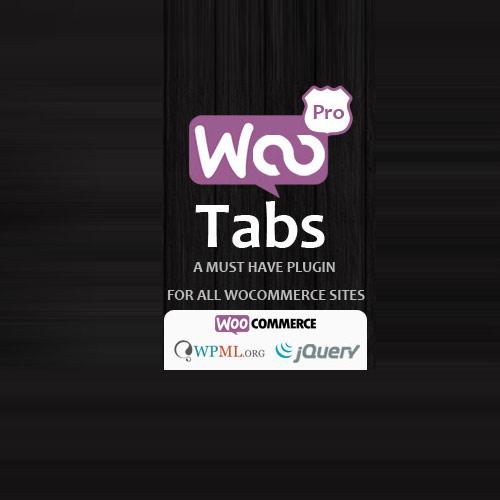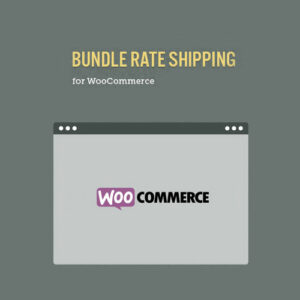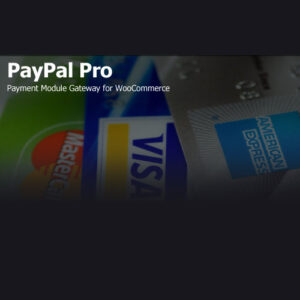Beschreibung
WooCommerce Product Tab Pro
Hauptfunktionen
- Systemanforderungen: Woocommerce-Plugin
- Sauberes Design
- Responsives Layout
- Multisite-Unterstützung
- WPML-Plugin-Unterstützung
- 11 einzigartige Tab-Typen
- Produkte: Es ist eine große Überlegung, alle anderen Produkte bereitzustellen, wenn ein Käufer unterwegs ist ein Produkt. Wählen Sie Produkte für eine einzigartige Verwendung aus. (Zum Beispiel: Tragen mit, Verwenden mit, …)
- Herunterladen: Sie stellen Dateien zum Herunterladen unter dieser Art von Registerkarte zusammen.
- Herausgeber: In dieser Art übernehmen Sie eine Sekretärsdisziplin, wenn Sie einige Inhalte hinzufügen können!!
- Einige Inhalte sind wie:
- Shortcode: Sie führen hier einen Shortcode aus und führen ihn dann aus Es! Dieser Shorcode kann einen Ebenenschieberegler, einen Visual Composer-Shorcode oder einen beliebigen Shortcode enthalten!
- Video einbetten: Hier führen Sie Easly Display Video aus. Kopieren Sie die Einbettungs-URL und fügen Sie sie hier ein.
- Einbettungskarte: Wenn Sie eine Einbettungskarten-URL haben, können Sie dies hier tun und dennoch Ihr Diagramm im Frontend anzeigen.
- Kontakt von: Sie können die Beratungsform anzeigen, indem Sie hier den Kurzcode „Ihre Beratungsform hinzufügen“ verwenden. (z. B. Kontaktformular 7-Plugin-Ausgabe)
- Marke & Kategorieprodukte: Wenn Sie andere Produkte als dieselbe Marke und dieselben Kategorien anzeigen möchten, können Sie Woocommerce-Marken verwenden und den Outturn-Shortcode neben diesem Plugin kopieren und dann den Editor einfügen.
- FAQ: Fügen Sie halbe FAQs für Produkte hinzu.
- Anfrageformular: Wenn Sie ein Anfrageformular für ein Produkt ausfüllen möchten, wählen Sie diesen Typ aus. (Ajax Submit)
- Karte: Karte in Registerkarte anzeigen. Wir gewähren ternäre Arten aufgrund der Darstellung der Karte. Einbetten von Karte, Standort und direkter Adresse
- Fotogalerie: Fügen Sie ein unbegrenztes Foto für das Produkt hinzu
- Verwandte Beiträge: Eine weitere praktische Funktion ist der verknüpfte Beitrag, da Sie beispielsweise Teilinformationen und Artikel zu einem Produkt anzeigen müssen.
- Kurzcodes: Wenn Sie einige Kurzcodes auf der Registerkarte „Produktion“ anzeigen möchten, verwenden Sie diesen Typ.
- Videogalerie: Wenn Sie einige Videos für haben Produkt, Fügen Sie diese Registerkarte hinzu. Sie können die Anzeigeart neben dem Raster und dem Schieberegler auswählen.
- Marken & Kategorie: Alle/bevorzugten Produkte desselben Herstellers anzeigen
- Tab-Funktionen
- Sie benötigen unbegrenzte zusätzliche Tabs auf einer einzelnen Fertigungsseite
- Sie bearbeiten den Namen über den Tabs
- Sie erhalten WYSIWYG-Funktion, weil Sie benutzerdefinierte Inhalte bearbeiten
- Anzeigen von Berechnungsinhalten in Sticky aktivieren/deaktivieren
- Tab der Punkteverwaltung aktivieren/deaktivieren :Wenn Sie keine gelöschten Berechnungen benötigen oder in Zukunft nicht mehr verwendet werden möchten, können Sie Tabs deaktivieren.
- Einstellungen für Tabs festlegen: Ihre Tabs können vor oder nach den WooCommerce-Tabs angezeigt bleiben.
- Sie können das Symbol für Tabs auswählen
- Sie können die Auswurfliste ganz einfach ausführen!
- Für jedes Produkt verwenden (Globaler Tab): Wenn Sie Tab(s) anzeigen möchten Schauen Sie sich wegen aller Produkte diesen Artikel an. Sie möchten nicht, dass auf jeder Seitenseite ein Tab mit identischem Inhalt erstellt wird. Wenn Sie das Element markieren, wird seine Inhaltsauswahl auf der gesamten Produktseite angezeigt. Allerdings müssen Sie die Seite für eine bestimmte Produktion deaktivieren. Sie können die Produktionsseite bearbeiten und diese dann darüber hinaus deaktivieren.
- Spaltennummer in der Rasteransicht
- Symbolanimation in der Raster-/Listenansicht
- Bildanimation in der Raster-/Listenansicht
- Schiebereglerhöhe in der Schieberegleransicht
- Hinzufügen Unbegrenzte FAQ
- Jemanden Shortcodes ausführen
- Tab-Positionsanzeige des Front-Ends
- Tabs zwischen einzelnen Produktseiten anzeigen (ursprüngliche Position)
- Tabs innerhalb des Sticky Buttons anzeigen (linke/rechte Seite)
- Anzeige zwischen bestimmten Modi
- Anzeige im Karussell (Produkte, dann Marken & Kategorie)
- Anzeige in Liste (Produkte und verwandte Beiträge)
- Anzeige im Raster (Produkte und verwandte Beiträge, dann Foto und Videogalerie)
- Anzeige im Slider (Video und Fotogalerie)
- Anzeige von Produkten in IV-Skins
- Zeigt schönen Hover-Effekt, dann Animationen aufgrund von Schnappschüssen und dann Symbolen.
- Einstellungsseite mit erweiterten Optionen
- Farbe für Skins festlegen
- Typ über Animation festlegen
- Standard-Woocommerce-Theme verwenden/deaktivieren und dann neben unserem Stil verwenden
- Rand oben für Sticky Button festlegen (linke/rechte Seite Sticky)
- Standardeinstellung für Produkt/Beiträge hinzufügen
- Produkte: Es ist eine große Überlegung, alle anderen Produkte bereitzustellen, wenn ein Käufer ein Produkt besichtigt. Wählen Sie Produkte für eine einzigartige Verwendung aus. (Zum Beispiel: Tragen mit, Verwenden mit, …)
- Herunterladen: Sie stellen Dateien zum Herunterladen unter dieser Art von Registerkarte zusammen.
- Herausgeber: In dieser Art übernehmen Sie eine Sekretärsdisziplin, wenn Sie einige Inhalte hinzufügen können!!
- FAQ: Fügen Sie halbe FAQs für Produkte hinzu.
- Anfrageformular: Wenn Sie ein Anfrageformular für ein Produkt ausfüllen möchten, wählen Sie diesen Typ aus. (Ajax Submit)
- Karte: Karte in Registerkarte anzeigen. Wir gewähren ternäre Arten aufgrund der Darstellung der Karte. Einbetten von Karte, Standort und direkter Adresse
- Fotogalerie: Fügen Sie ein unbegrenztes Foto für das Produkt hinzu
- Verwandte Beiträge: Eine weitere praktische Funktion ist der verknüpfte Beitrag, da Sie beispielsweise Teilinformationen und Artikel zu einem Produkt anzeigen müssen.
- Kurzcodes: Wenn Sie einige Kurzcodes auf der Registerkarte „Produktion“ anzeigen möchten, verwenden Sie diesen Typ.
- Videogalerie: Wenn Sie einige Videos für haben Produkt, Fügen Sie diese Registerkarte hinzu. Sie können die Anzeigeart neben dem Raster und dem Schieberegler auswählen.
- Marken & Kategorie: Alle/bevorzugten Produkte desselben Herstellers anzeigen
- Sie benötigen unbegrenzte zusätzliche Tabs auf einer einzelnen Fertigungsseite
- Sie bearbeiten den Namen über den Tabs
- Sie erhalten WYSIWYG-Funktion, weil Sie benutzerdefinierte Inhalte bearbeiten
- Anzeigen von Berechnungsinhalten in Sticky aktivieren/deaktivieren
- Tab der Punkteverwaltung aktivieren/deaktivieren :Wenn Sie keine gelöschten Berechnungen benötigen oder in Zukunft nicht mehr verwendet werden möchten, können Sie Tabs deaktivieren.
- Einstellungen für Tabs festlegen: Ihre Tabs können vor oder nach den WooCommerce-Tabs angezeigt bleiben.
- Sie können das Symbol für Tabs auswählen
- Sie können die Auswurfliste ganz einfach ausführen!
- Für jedes Produkt verwenden (Globaler Tab): Wenn Sie Tab(s) anzeigen möchten Schauen Sie sich wegen aller Produkte diesen Artikel an. Sie möchten nicht, dass auf jeder Seitenseite ein Tab mit identischem Inhalt erstellt wird. Wenn Sie das Element markieren, wird seine Inhaltsauswahl auf der gesamten Produktseite angezeigt. Allerdings müssen Sie die Seite für eine bestimmte Produktion deaktivieren. Sie können die Produktionsseite bearbeiten und diese dann darüber hinaus deaktivieren.
- Spaltennummer in der Rasteransicht
- Symbolanimation in der Raster-/Listenansicht
- Bildanimation in der Raster-/Listenansicht
- Schiebereglerhöhe in der Schieberegleransicht
- Hinzufügen Unbegrenzte FAQ
- Jemanden Shortcodes ausführen
- Tabs zwischen einzelnen Produktseiten anzeigen (ursprüngliche Position)
- Tabs innerhalb des Sticky Buttons anzeigen (linke/rechte Seite)
- Anzeige im Karussell (Produkte, dann Marken & Kategorie)
- Anzeige in Liste (Produkte und verwandte Beiträge)
- Anzeige im Raster (Produkte und verwandte Beiträge, dann Foto und Videogalerie)
- Anzeige im Slider (Video und Fotogalerie)
- Anzeige von Produkten in IV-Skins
- Zeigt schönen Hover-Effekt, dann Animationen aufgrund von Schnappschüssen und dann Symbolen.
- Farbe für Skins festlegen
- Typ über Animation festlegen
- Standard-Woocommerce-Theme verwenden/deaktivieren und dann neben unserem Stil verwenden
- Rand oben für Sticky Button festlegen (linke/rechte Seite Sticky)
- Standardglaube für Produkt/Beiträge hinzufügen